win10禁用系统默认浏览器的方法:
1、在cortana框中输入 控制面板 打开控制面板;
2、打开Windows10的控制面板窗口,将查看方式修改为“大图标”,然后在下面点击“程序和功能”按钮;
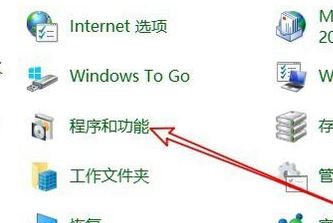
3、点击左侧边栏的“启用或关闭Windows功能”,如图:
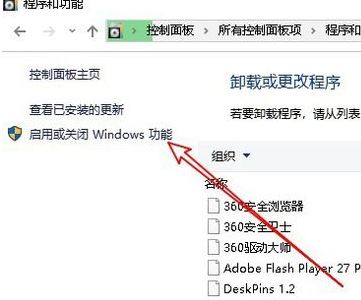
4、找到“Internet Explorer 11”设置项,把其前面的勾选去掉;
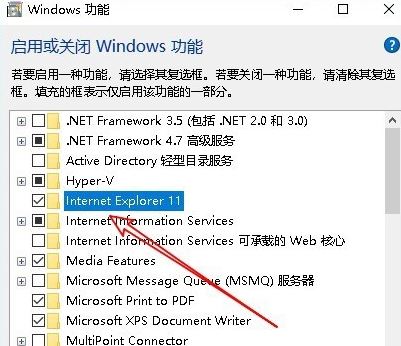
5、此时在弹出Windows功能窗口的提示信息,点击“是”将卸载即可!
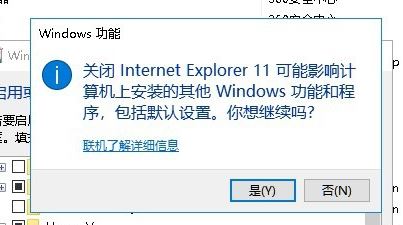
卸载edge:
1、下载edge卸载工具:pan.baidu.com/s/1kV3HxND
2、下载完成解压,用管理员权限运行,“Uninstall Edge.cmd" 这个脚本文件 ,运行完成后重启计算机后Edge就卸载掉了。
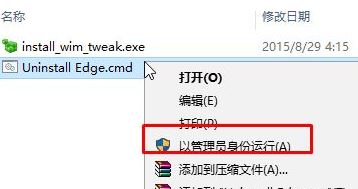
通过上述步骤进行操作即可将win10自带的浏览器全部清理掉了,如果后期需要自带浏览器的用户切勿轻易尝试!